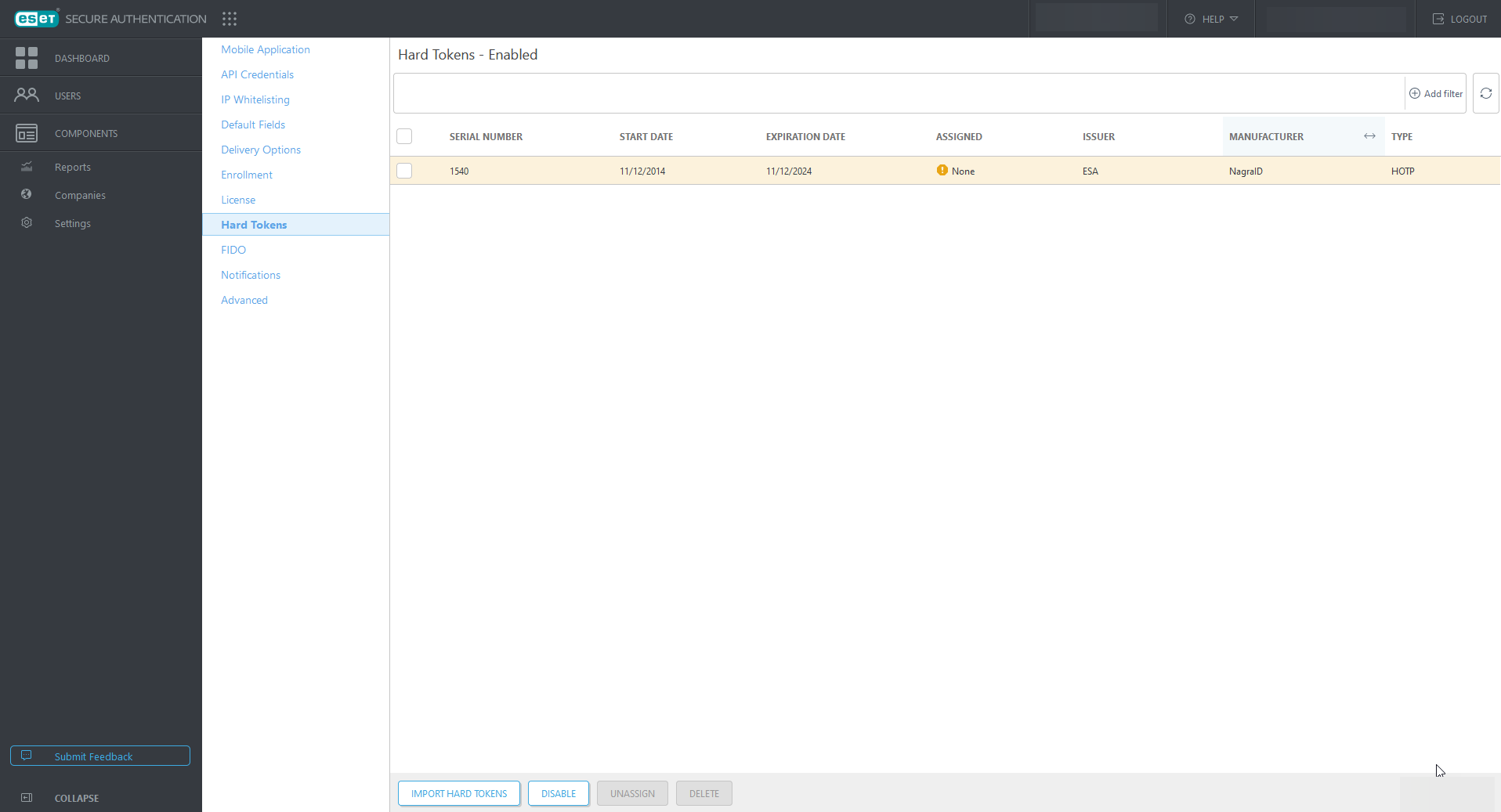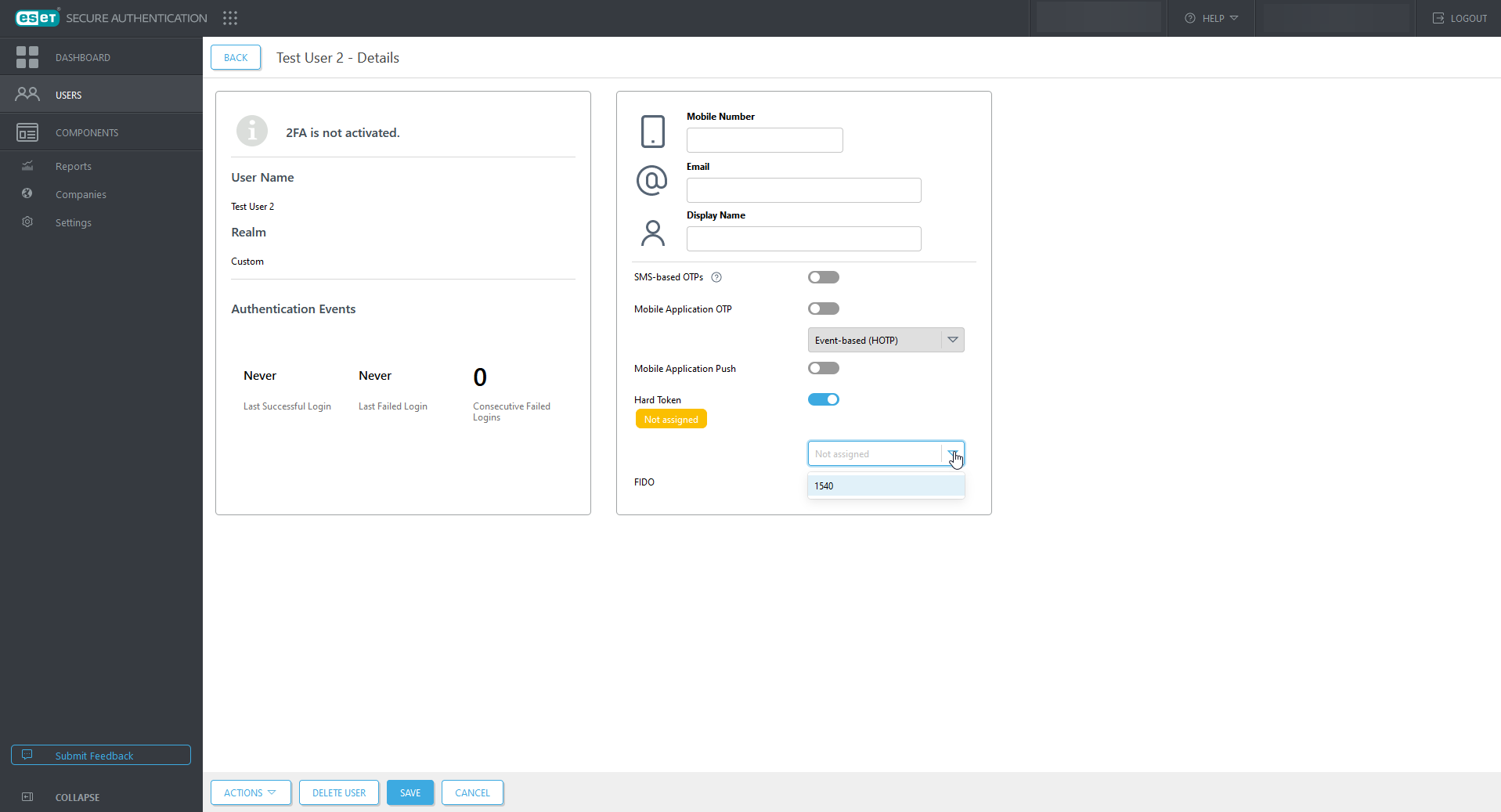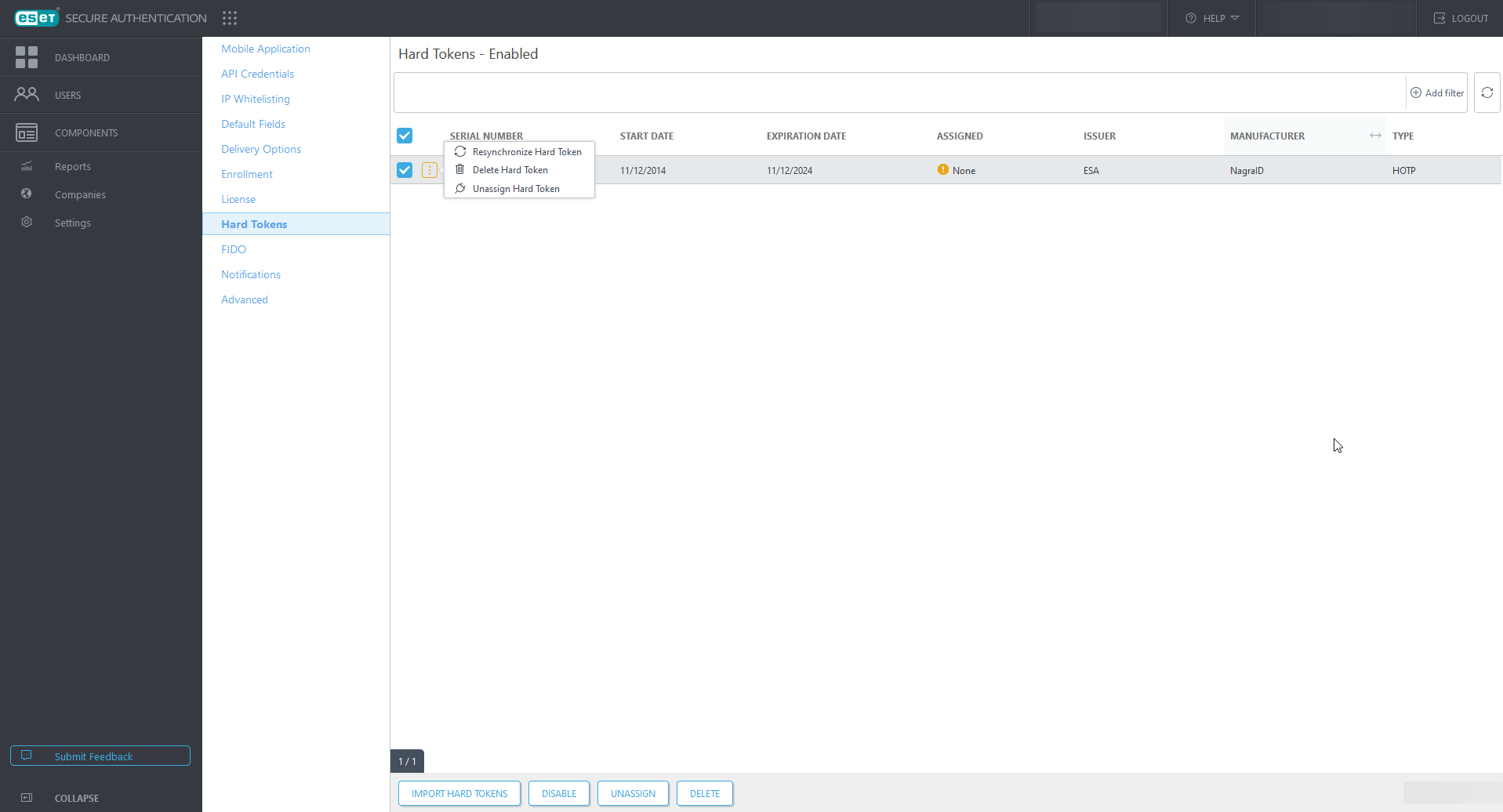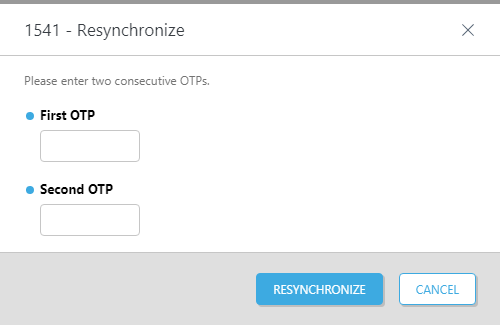ハードトークン
ハードトークン(ハードウェアトークン)は、OTPを生成するデバイスであり、何かにアクセスするための電子キーとしてパスワードと組み合わせて使用できます。ハードトークンには、キーホルダーにクリップで留めることができるキーフォブや、財布に保管できるクレジットカード形式など、さまざまなデバイスタイプがあります。
- HOTPは「HMAC-based One-time Password」の略で、イベントベースですOTP
- TOTP「Time-based One-time Password」の略です。
HOTPとTOTPは、ハードウェア(ハードトークン)またはソフトウェア(ESAモバイルアプリなど)によって生成できます。
ESAはすべてのOATH準拠のハードトークンをサポートしますが、ESETはハードトークンを提供しません。ハードトークンHOTPは、モバイルアプリによって生成されたHOTPと同じように使用することも、SMSでユーザーに送信することもできます。レガシートークンの移行をサポートする場合、コンプライアンス目的、会社のポリシーに適合する場合といったシナリオで役立つ可能性があります。
トークンデータは、PSKC形式のXMLファイルを使用してESET Secure Authenticationにインポートできます。ほとんどのハードトークンベンダーは、ハードトークンを購入するときにPSKCファイルを提供します。
使用するハードトークンがOATHに準拠していることをベンダーに確認することをお勧めします。
ハードトークンの有効化とインポート
- ESA WebコンソールでHard Tokensをクリックします。
- 該当する場合は、会社を選択します。
- Import Hard Tokensボタンをクリックします。
- インポートするファイルを選択します。これは、PSKC形式のXMLファイルである必要があります。そのようなファイルをハード トークンベンダーから受け取っていない場合は、ベンダーに問い合わせてください。XMLファイルがパスワードで保護されているか、暗号化キーで保護されている場合は、ハードトークンのインポートウィンドウのパスワードフィールドにパスワードまたは暗号化鍵(HEXまたはbase64形式)を入力します。
- インポートをクリックします。
- インポートされたハードトークンの数を示す結果通知がポップアップ表示され、インポートされたハードトークンが表示されます。
ユーザーにハードトークンを割り当てる
- ESA Webコンソールで、ユーザーをクリックします。
- 該当するユーザーの名前をクリックします。
- ハードトークンの横にあるトグルをクリックし、リストからハードトークンを選択します。
- [保存]をクリックします。
ハードトークンの取り消し
ユーザーのハードトークンを取り消すと、そのユーザーのハードトークン認証も無効になります。
- ESA WebコンソールでHard Tokensをクリックします。
- 適切なトークンを選択し、取り消しをクリックします。
ハードトークンの再同期
ハードトークンがシステムと同期しなくなる可能性があります。これは、次の場合に発生する可能性があります。
- ユーザーがイベントベースのハードトークンを使用せずに、イベントベースのハードトークンに対して多数の新しいOTPを生成した
- 時間ベースのハードトークンの内部時刻が同期していない
このようなシナリオでは、再同期が必要になります。
トークンを再同期するには、次の手順を実行します。
- ESA WebコンソールでHard Tokensをクリックします。
- 該当する行で
 をクリックし、Resynchronize Hard Tokenを選択します。
をクリックし、Resynchronize Hard Tokenを選択します。
- 選択したハードトークンを使用して、2つの連続したOTPを生成して入力します。
- Resynchronizeボタンをクリックします。
- 成功メッセージが表示されます。
ハードトークンの削除
- ESA WebコンソールでHard Tokensをクリックします。
- 適切なトークンを選択し、削除をクリックします。